Kindle Fire de pe Amazon este un pic mai micgadget care are rolul principal de a vă îmbunătăți experiența de citire pe un dispozitiv Android. Capacitățile de citire a cărților electronice ale acestei aplicații Amazon, deopotrivă, designul și lista de caracteristici ale aplicației îl fac un dispozitiv mobil extrem de util. Unul dintre aspectele de excepție ale tabletelor Kindle Fire ale Amazon este browserul său de stoc (browserul de mătase). Până acum, browser-ul era, desigur, disponibil doar pentru utilizatorii Kindle Fire, dar nu este pasionat de membrii XDA-Developers TyHi, care a reușit să-l porteze cu succes pe alte dispozitive Android. Procesul funcționează în prezent numai pentru dispozitivele înrădăcinate, implică încărcarea laterală a unei mîini de APK-uri și împingerea câtorva fișiere în directoarele de sistem ale dispozitivului. Dacă sunteți interesat să obțineți gustul browserului de mătase pe dispozitivul dvs. Android, alăturați-ne după pauză pentru un ghid pas cu pas.
Pentru cei care ar putea să nu cunoască lista aplicațieidin funcții, Kindle Fire este capabil să prelucreze solicitările paginilor dvs. web prin cloud Web Service (AWS) Amazon. În plus, browser-ul în sine are la dispoziție o mulțime de bunătăți, inclusiv navigare cu file, sugestii de căutare în timp real pentru adrese URL și, desigur, suport pentru redarea conținutului Flash.
Pentru a afla mai multe despre accesul root și cum să îl obțineți, consultați compilarea noastră de ghiduri root pentru dispozitive Android. Utilizatorii cu dispozitive înrădăcinate pot proceda astfel:
- Descărcați pachetul de instalare de pe forumurile XDA (linkul furnizat la sfârșit).
- Extrageți toate fișierele incluse în pachet și transferați-le pe cardul / stocarea SD a dispozitivului.
- Utilizând un explorator de fișiere la nivel de rădăcină (de exemplu, Root Explorer) selectați și copiați toate fișierele transferate Sistem / lib dosarul către dispozitivul dispozitivului dvs. / System / lib pliant. Va trebui să montați permisiunea R / W pentru folderul destinație pentru a finaliza operațiunea.

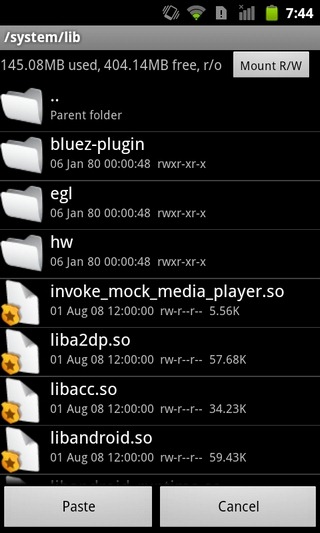
- Acum instalați toate APK-urile incluse în portate Sistem / aplicație pliant.
- Copiați com.amazon.cloud9-1.apk fișier de la transferat / Sdcard / System / App folderul din același director din memoria internă a dispozitivului.
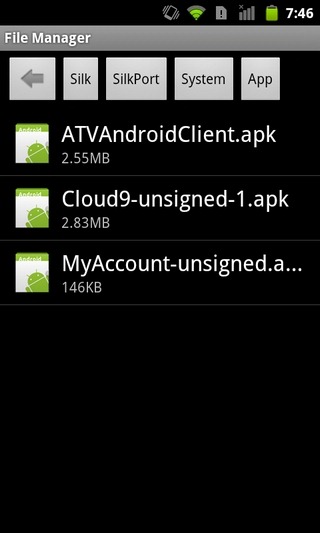
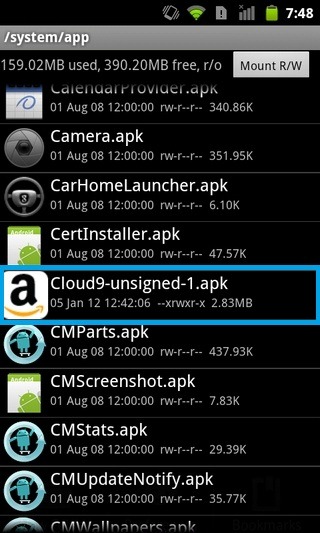
- Reporniți dispozitivul și voila! Acum aveți browserul de mătase Amazon.
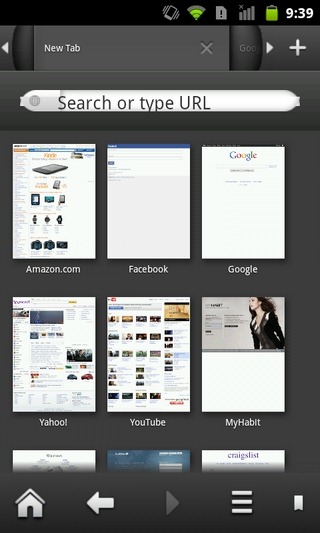
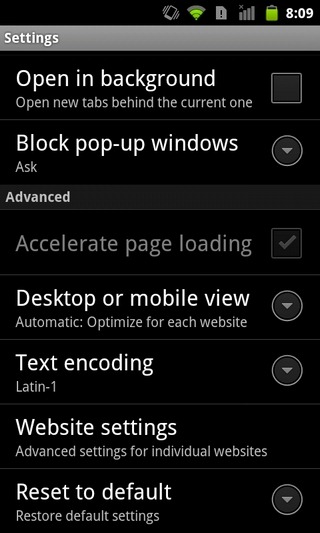
Am reușit să testăm browserul pe HTC Desire Zrulând CM7.1, cu rezultate mixte. În timp ce site-urile web au fost încărcate și redate așa cum ar trebui, au existat probleme clare cu aplicarea adaptându-se dimensiunii relativ mici a ecranului dispozitivului în cauză, în special în timpul rulării în modul portret.
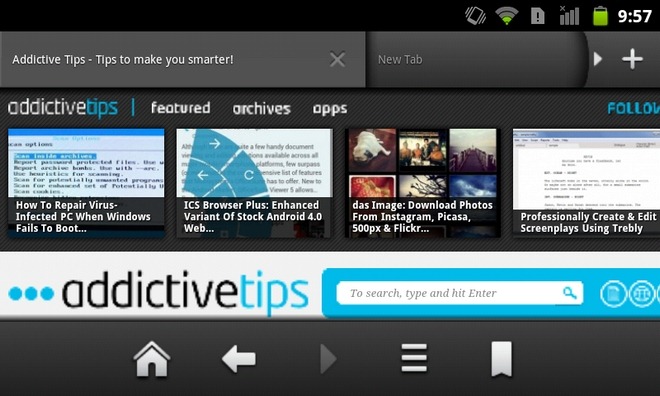
Totuși, dacă sunteți interesat să încercați aplicația pe smartphone-ul sau tableta dvs. Android (de exemplu tableta Nook), apăsați linkul sursă oferit mai jos pentru a descărca pachetul necesar.













Comentarii